年龄大了,很多东西容易忘记,本文供自己记忆用
主要包括三个方面:安装黑群晖的DSM、黑群晖洗白和黑群NFS挂载WindowsServer 磁盘
一、安装DSM
a) 打开服务器管理器,点击Hyper-V,右侧服务器找到本机,右键Hyper-V管理器进入Hyper-V管理器
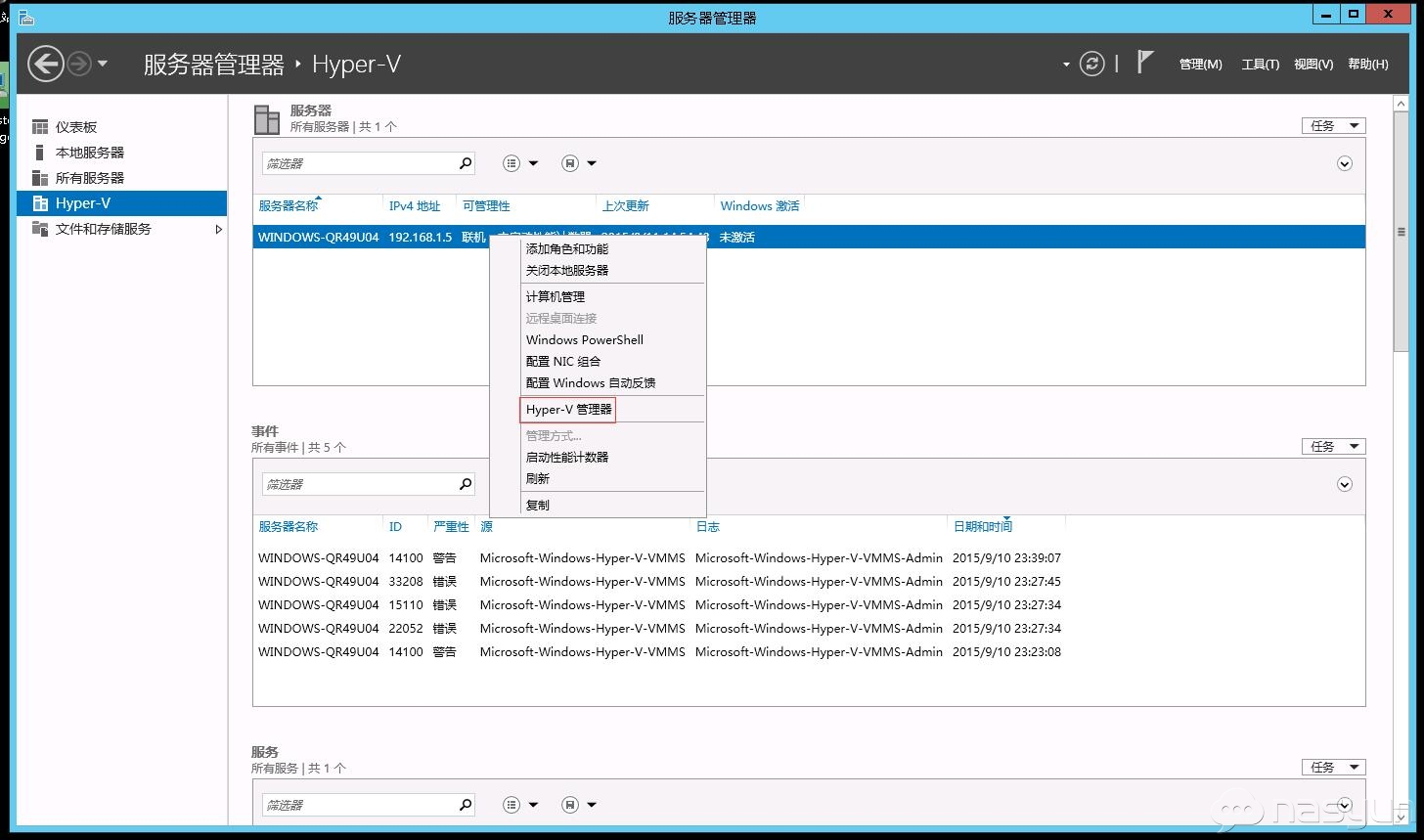 b) 左侧的主机名右键菜单– 新建– 虚拟机,新建虚拟机
b) 左侧的主机名右键菜单– 新建– 虚拟机,新建虚拟机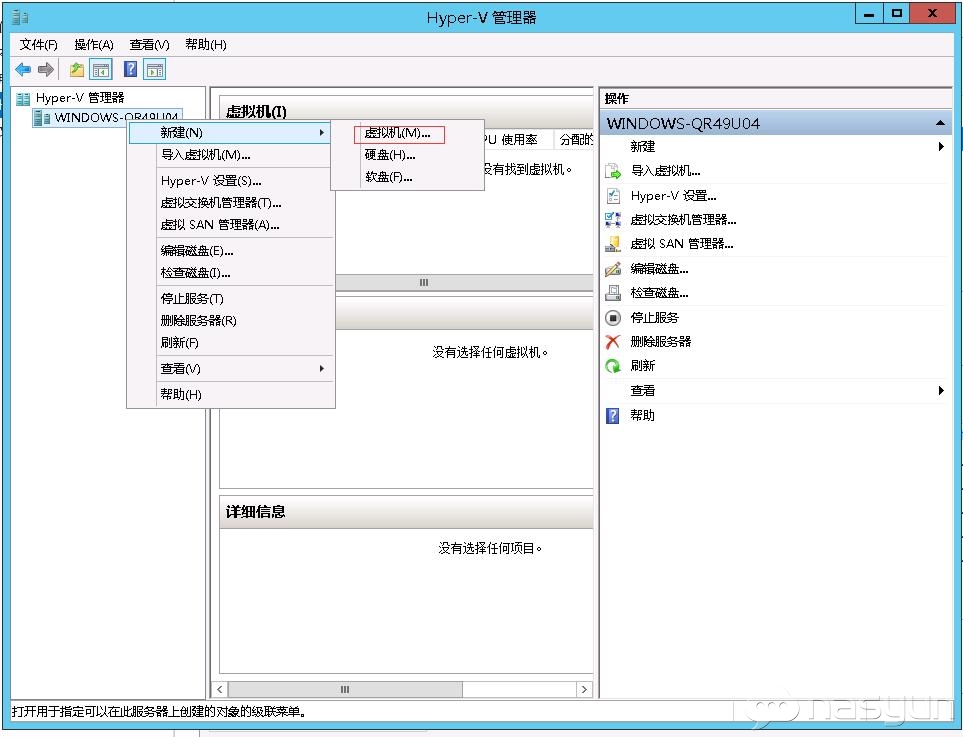
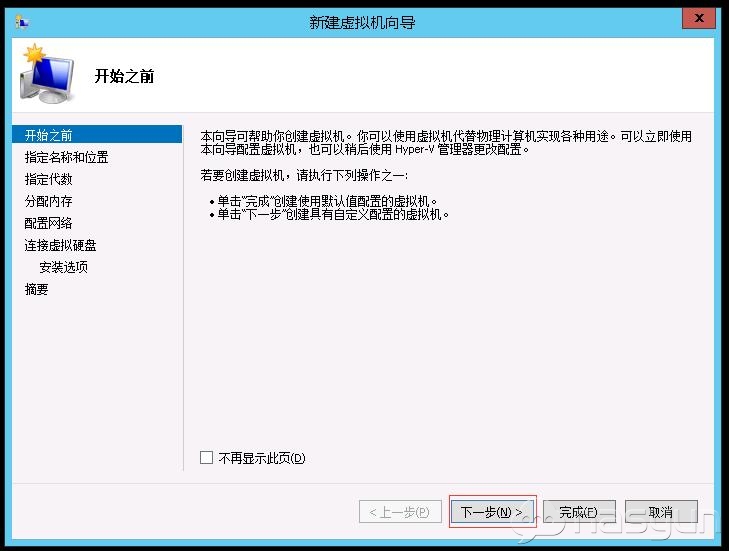
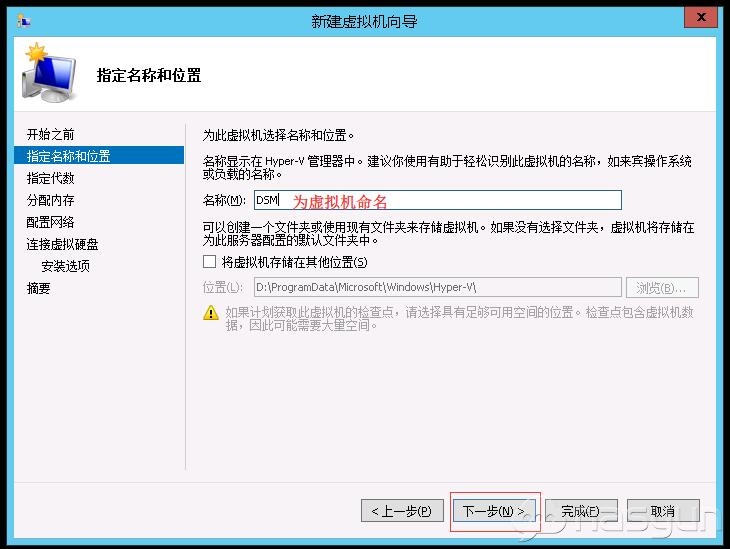
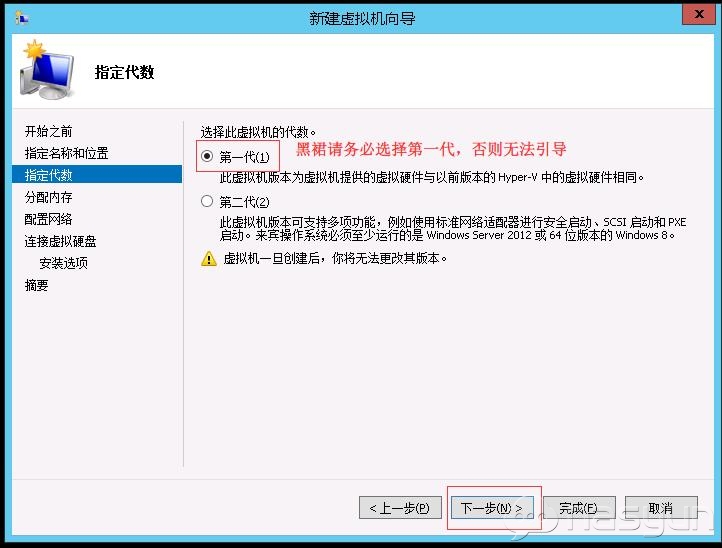
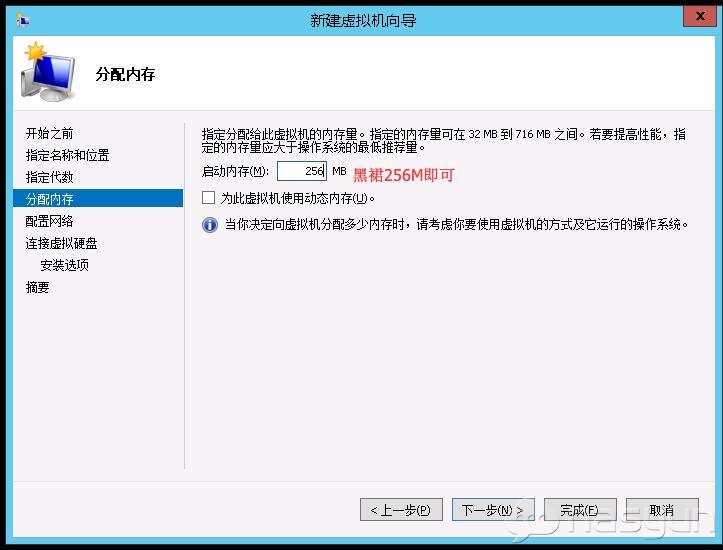
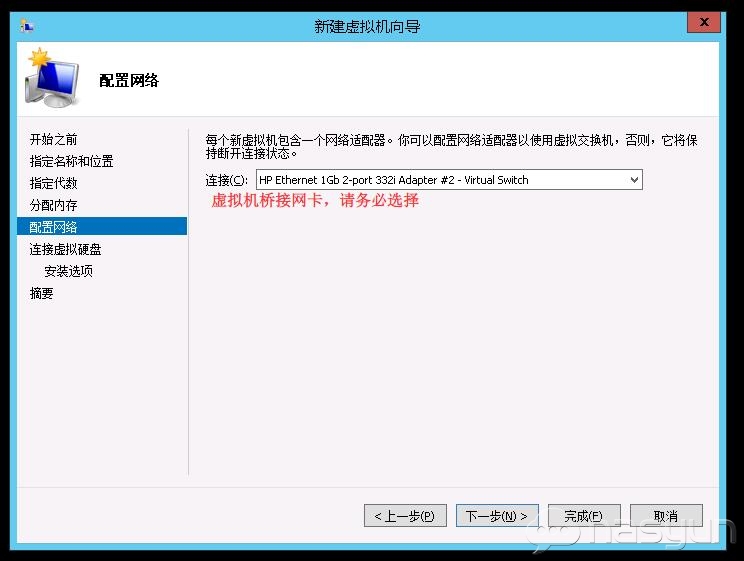
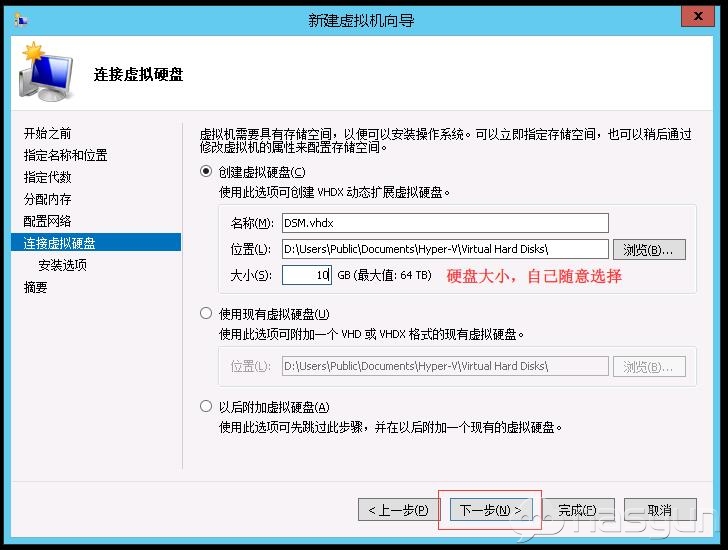
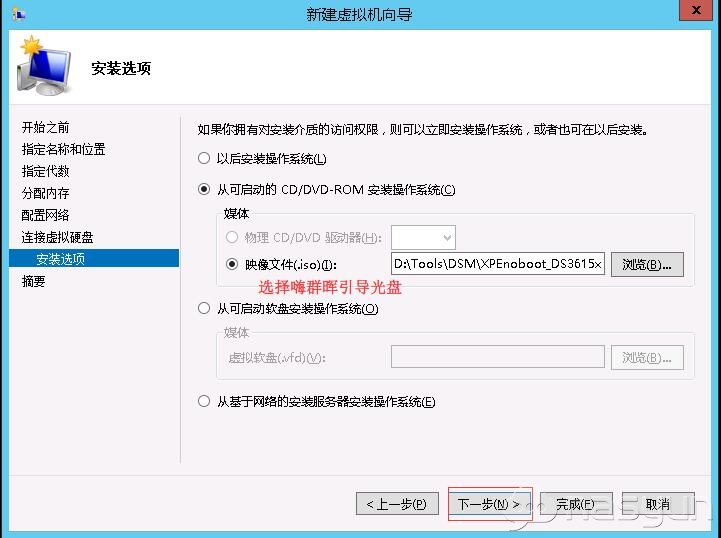
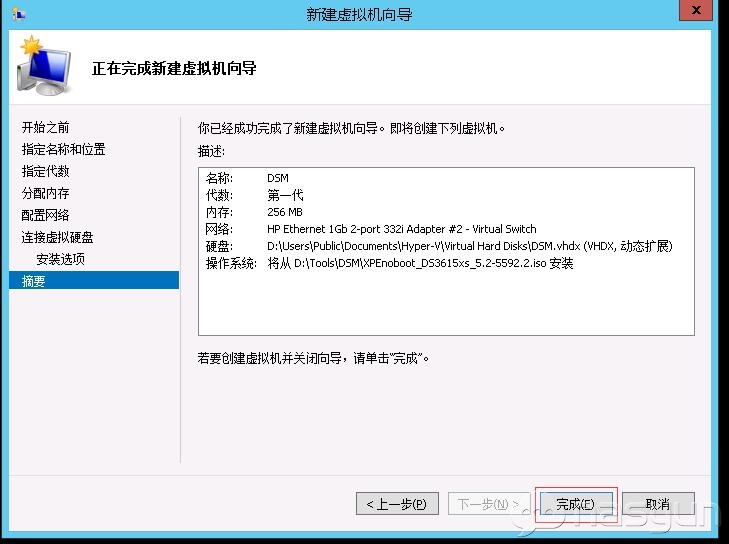
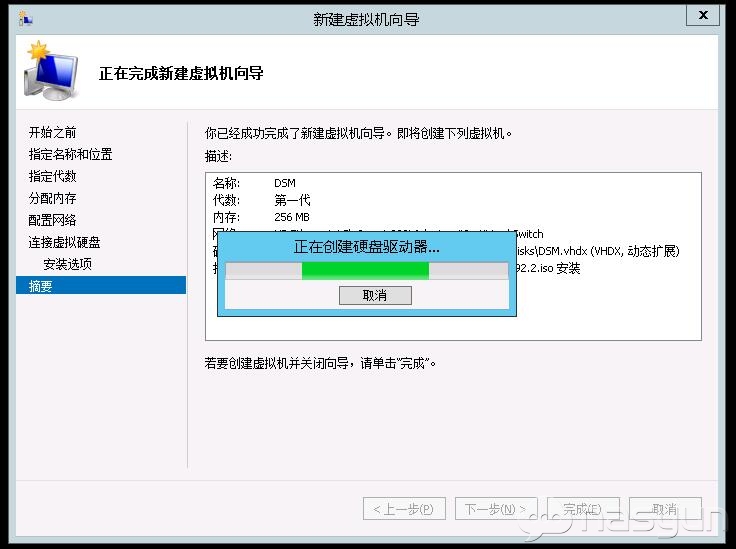
等待配置完成,然后回到Hyoer-V管理器,就会在虚拟机一处发现DSM,右击选择连接
c)连接我们的虚拟机,点击红框所示的按钮
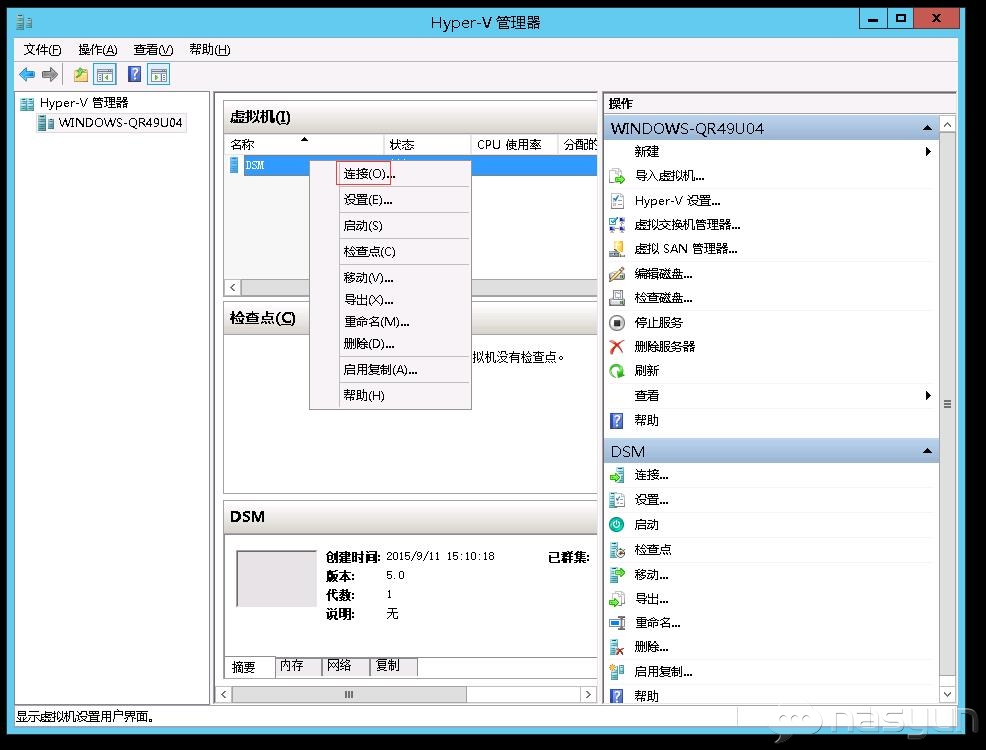
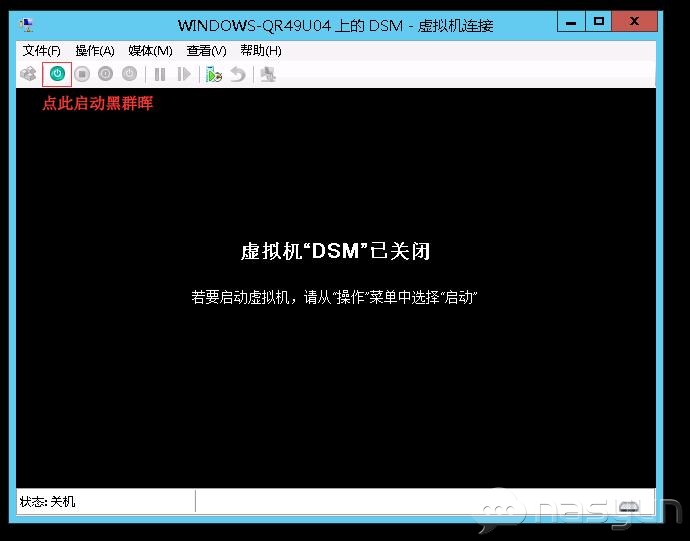
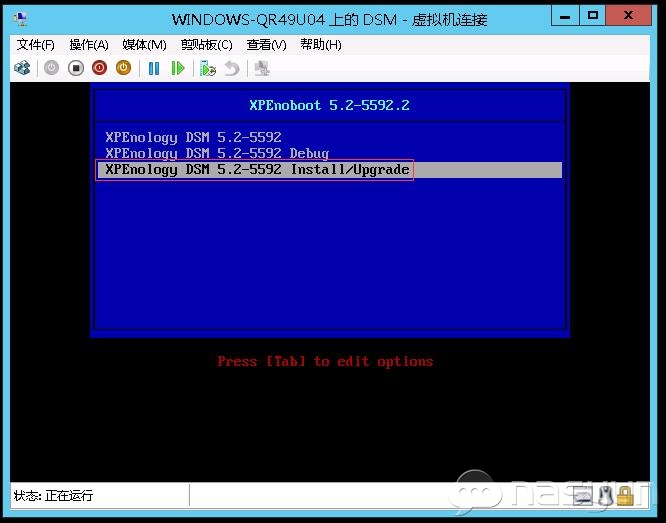
初次安装我们选择第三项XPEnologyDSM 5.2-5592 Install/Upgrade,然后回车
d)等到这个界面,我们就可以退出远程桌面了
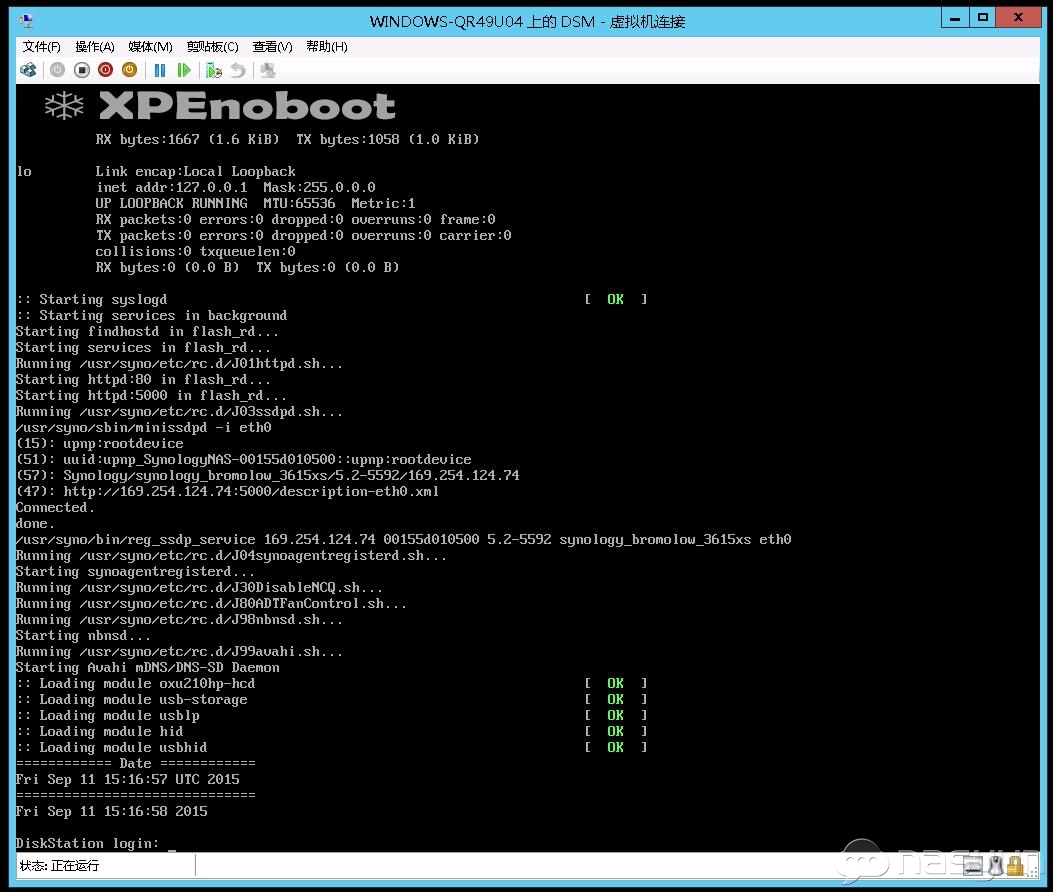
e)接下来我们打开Synology Assistant,会自动搜索到黑群晖
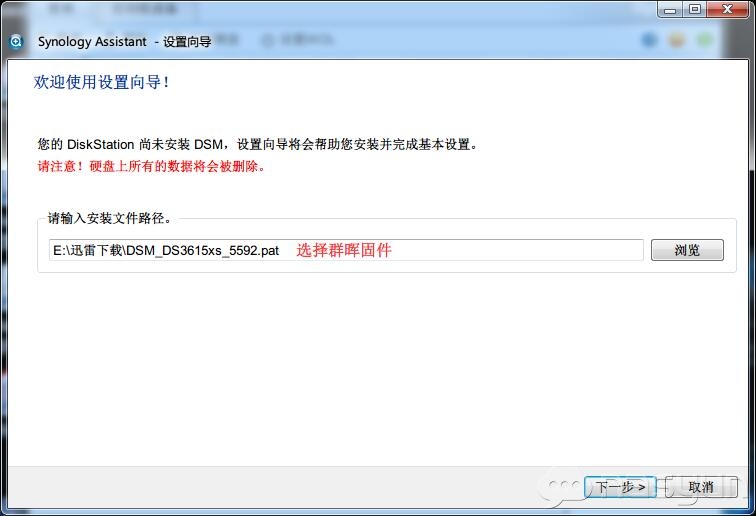
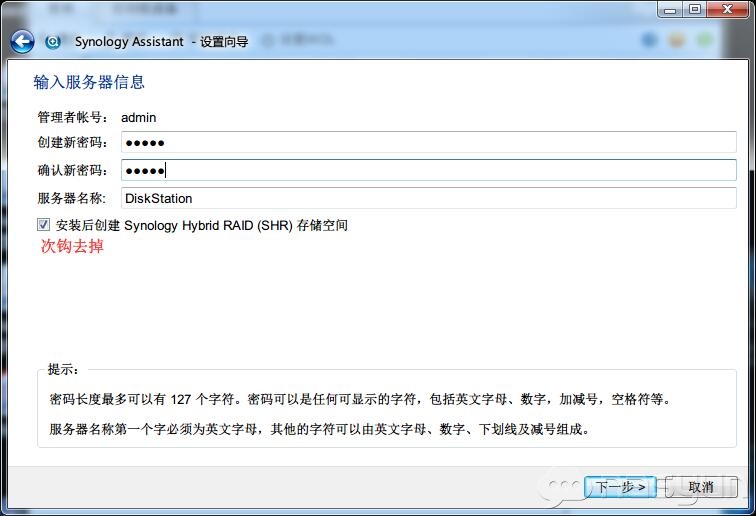
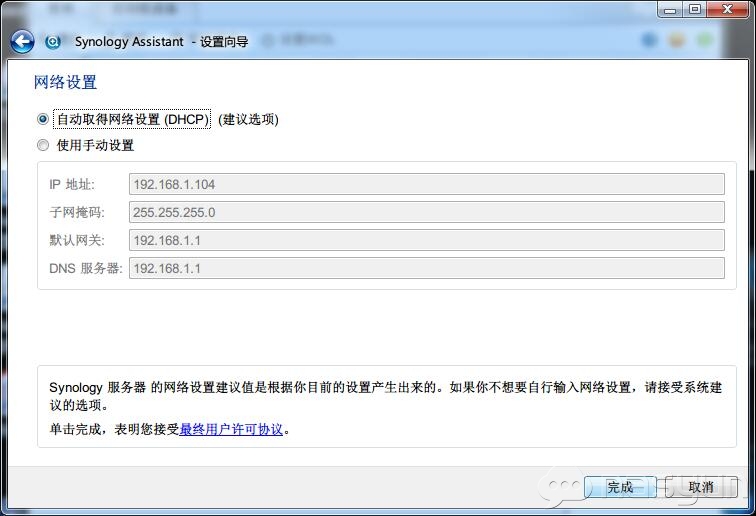

这里是个漫长的等待,要注意的是,这里千万不能用无线连接到局域网,否则有失败的可能。
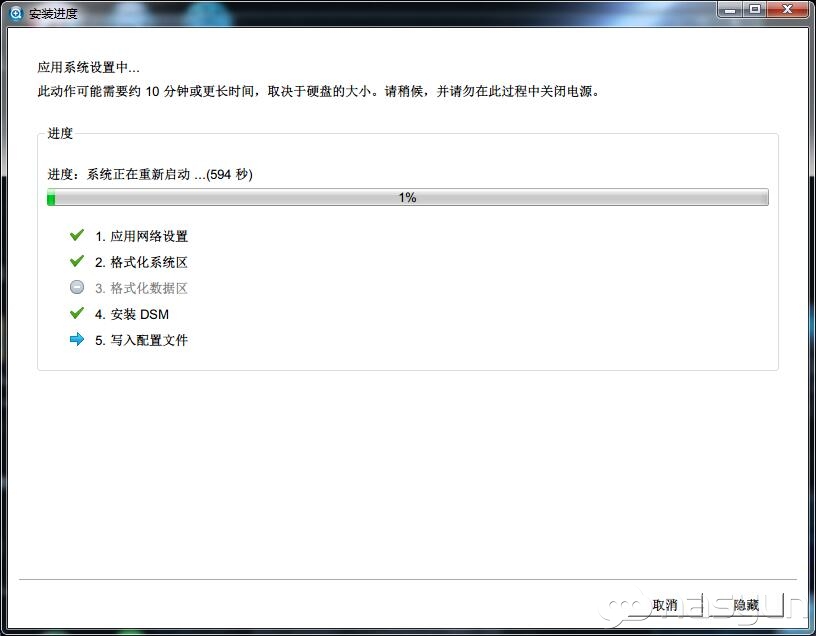
f)等待黑裙自己重启,重启后会自己写入配置文件,当看到如下界面时,黑裙已安装完成。此时点击登录DiskStation即可登录到黑裙UI界面
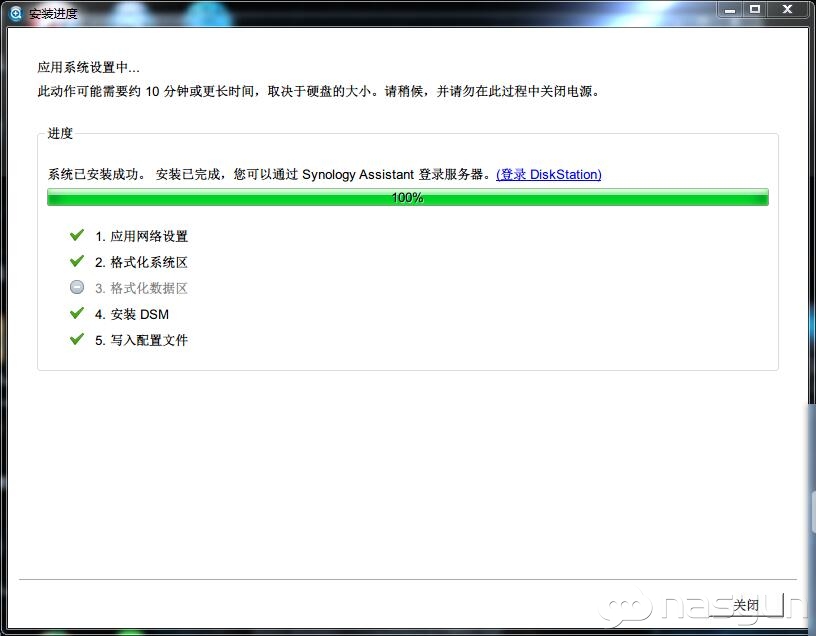
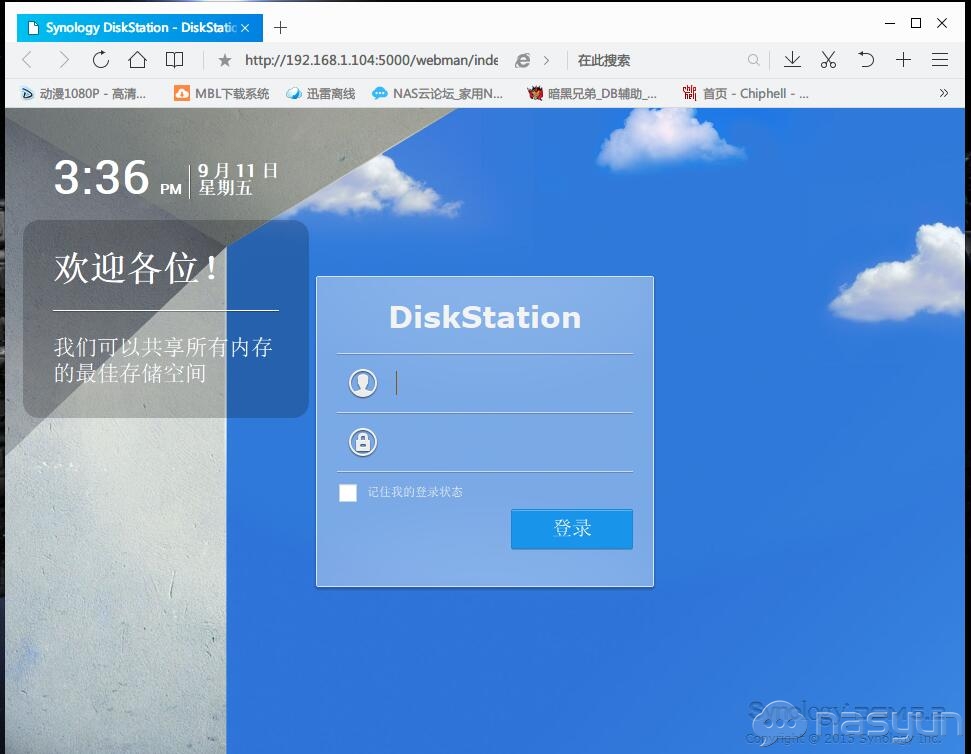
至此,黑群顺利安装完成。
二、黑群晖洗白
1.首先注册一个myds账号,相信这个都会吧。算了,地址奉上,注册吧!!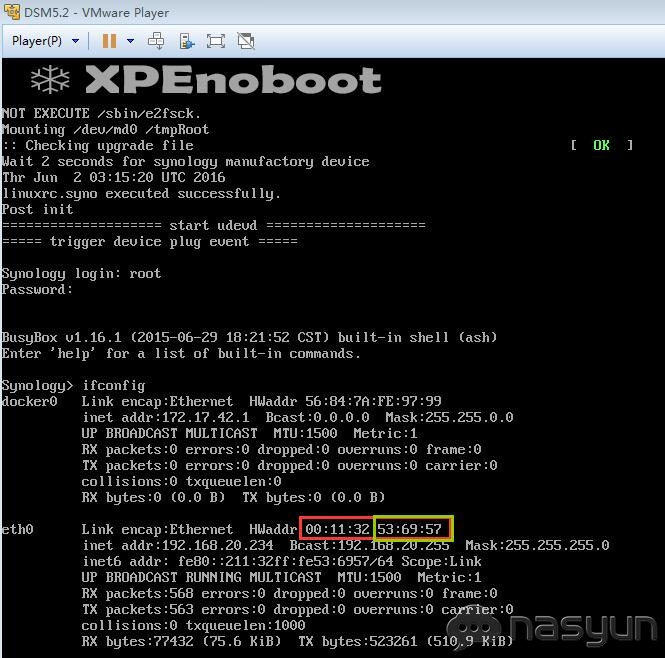
3.记住最后六位数字,待会要用,把虚拟机关机,再找到这个ISO文件,也就是XPEnoboot这个镜像文件,用软碟通之类的软件打开
再找到isolinux.cfg 这里需要注意的是文件名称,img镜像里面是syslinux.cfg和这里的不一样,ISO镜像里面没有这个文件
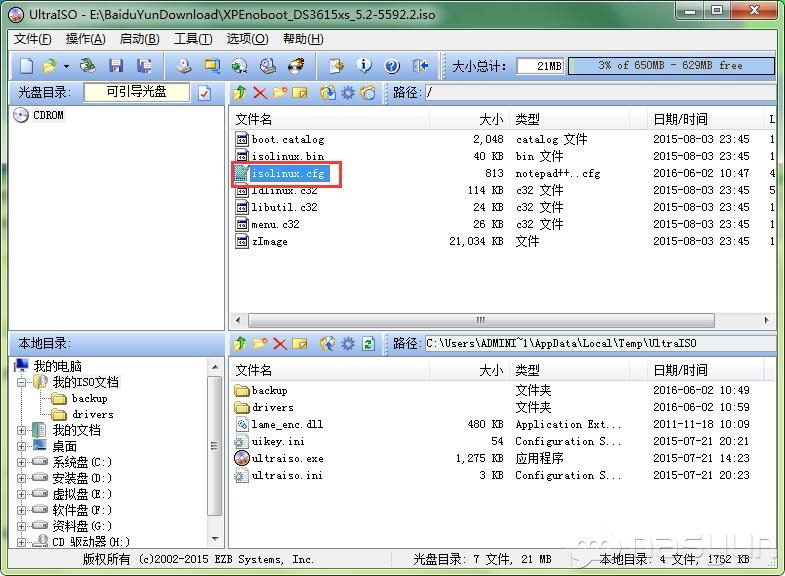
4.双击打开,因为我这里安装了Notepad,所以可以直接打开,没安装的朋友用记事本打开也行,打开之后可以看到里面的内容
可以看到绿框中的内容,其实就是系统启动时的三个选项,现在找到sn=xxxxxxxxx字段,所有型号的SN和MAC的生成器点击这里下载下载地址
找到相对应的型号,把SN号复制到这里,再到前面加一行mac1=001132XXXXXX
XXXXXX改成第二步中查看到的MAC地址最后六位,注意空格,一共要改三处,如下图
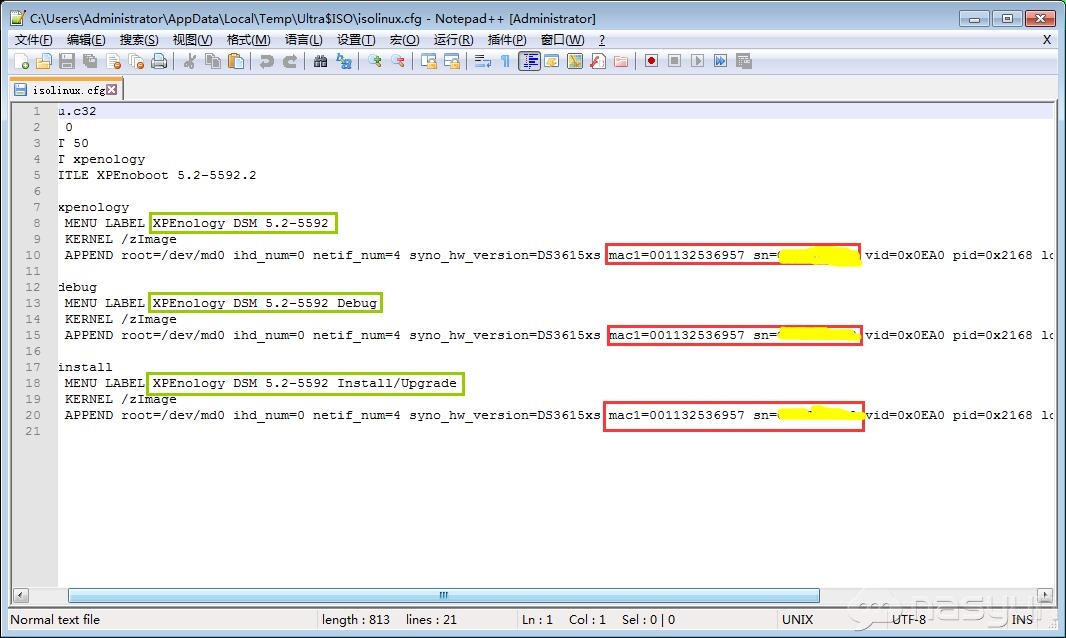
5.改完之后记得保存,否则不会生效,然后再启动虚拟机>>>>>登录WEB页>>>>>再配置QuickConnect试试,没洗白之前登录ds账号一直提示错误
现在提供一个账号,地址就是图片中的地址,大家可以上传文件试试,设置了Music、Photo、Video这三个文件夹可读写权限
账号:user
密码:test123
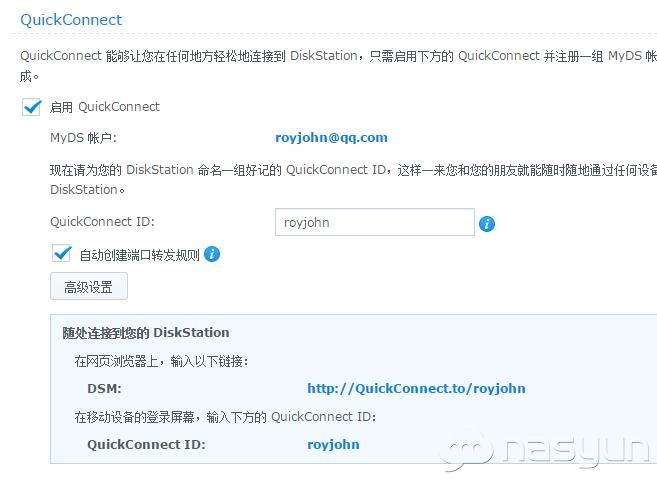
未经允许不得转载:聚友 » Gen8折腾记:黑群晖及洗白

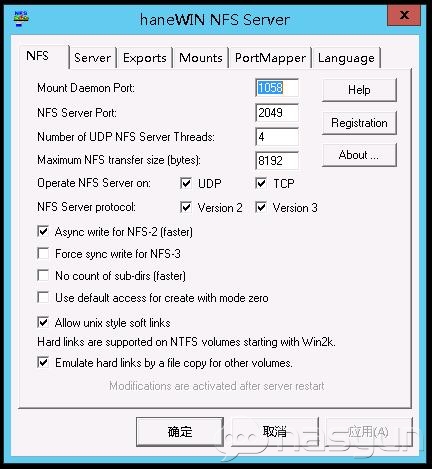 Gen8折腾记:黑群晖挂载windows文件
Gen8折腾记:黑群晖挂载windows文件
